
Die Sticky Notes-App von Windows 10 ist eine leistungsstarke Lösung zum Notieren, mit der Sie gelöschte Notizen jedoch nicht wiederherstellen können - oder? Obwohl diese Funktion nicht Teil der Desktop-App ist, gibt es eine Möglichkeit, Ihre gelöschten Notizen zurückzugewinnen.
So stellen Sie gelöschte Haftnotizen wieder her
Sie haben versehentlich eine Haftnotiz gelöscht, die einige wichtige Informationen enthält, aber die Desktop-App kann die gelöschten Elemente nicht wiederherstellen oder sogar anzeigen. Dank der Synchronisierung von Haftnotizen mit der Cloud können Sie jetzt alle Notizen, die Sie möglicherweise entfernt haben, direkt aus Ihrem Microsoft Outlook-Konto wiederherstellen.
Hinweis: Um auf diese Funktion zugreifen zu können, müssen Sie sich unter Windows 10 mit einem Microsoft-Konto anmelden. Außerdem speichert Microsoft Ihre Haftnotizen nur so lange, wie sie in Ihrem Ordner für gelöschte Elemente gespeichert sind - normalerweise 30 Tage.
Feuer an Outlook.live.com und melden Sie sich bei Ihrem Microsoft-Konto an, das Sie für Windows 10 verwenden.

Scrollen Sie nach der Anmeldung im linken Bereich nach unten und klicken Sie auf "Gelöschte Objekte".

Scrollen Sie durch die Liste, bis Sie die Elemente sehen, die Sie wiederherstellen möchten. Wenn Sie mehrere Elemente haben, klicken Sie zuerst auf die Blase neben jedem Element und dann auf "Wiederherstellen".
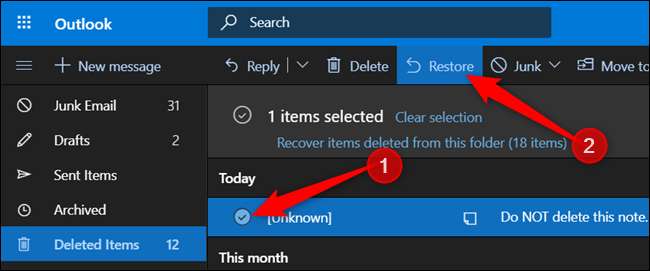
Die ausgewählten Elemente verschwinden aus dem Ordner und Sie fragen sich, ob etwas passiert ist. Wenn Sie zur Desktop-App zurückkehren, scheint sich nichts geändert zu haben. Dies liegt daran, dass der Synchronisierungsprozess etwas langsam ist und Sie alle wiederhergestellten Notizen manuell auf Ihrem Desktop hinzufügen müssen.
Klicken Sie in der Desktop-App in einer Notiz auf die Menüschaltfläche mit drei Punkten und dann auf „Notizenliste“.
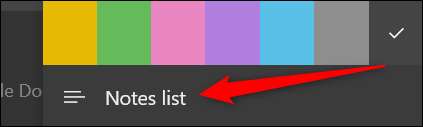
Eine Liste aller Notizen finden Sie hier. Sie können alles, was in dieser Liste enthalten ist, einfach suchen, löschen und anzeigen. Klicken Sie mit der rechten Maustaste auf die zuvor gelöschte Notiz und klicken Sie dann auf "Notiz öffnen".

Wenn die wiederhergestellte Notiz aus irgendeinem Grund nicht in der Notizenliste angezeigt wird, klicken Sie auf das Einstellungszahnrad in der oberen rechten Ecke.
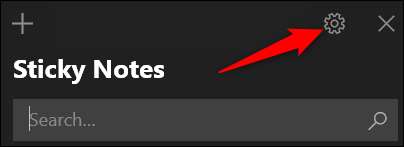
Scrollen Sie durch die Einstellungen, bis Sie die Schaltfläche "Jetzt synchronisieren" sehen, und klicken Sie darauf.
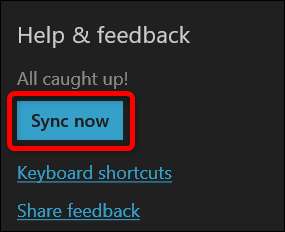
Gehen Sie zurück zu Ihrer Notizenliste und befolgen Sie die vorherigen Schritte, damit Ihre Notiz wieder auf Ihrem Desktop angezeigt wird.







